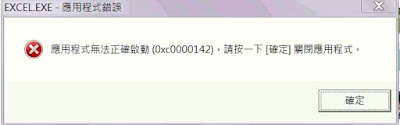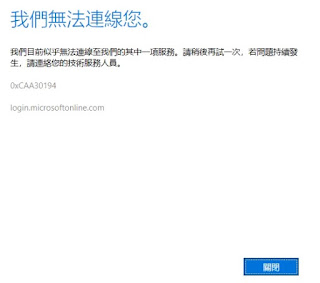當設定網路印表機出現 0x000003e3 當B電腦連接不上 A電腦的 印表機, 出現這錯誤 0x000003e3 仔細去思考 處理大方向: 1. 電腦 A可以對同樣一台印表機, 設定另一台分享名稱的印表機 2. 電腦A 設定新的帳號密碼(盡量不要空白密碼) 對新分享印表機, 設可讀取權限 3. 檢查電腦 A 裏頭> 控制台\所有控制台項目\網路和共用中心\進階共用設定 4. 電腦B 必要才去停用跟啟用 重啟Print Spooler的服務(不一定有需要) 5. 電腦B 到 控制台\所有控制台項目\認證管理員 >>設定 電腦A 剛剛設定新帳號密碼 電腦B 用這專用帳密 連入 電腦A 都OK 再一次連線 電腦A的新分享印表機 就OK